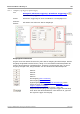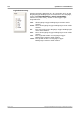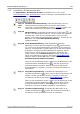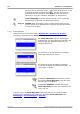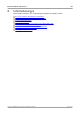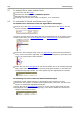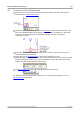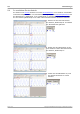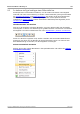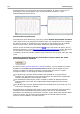User manual
Benutzerhandbuch zu PicoScope6 157
Copyright © 2007-2013 Pico Technology Ltd. Alle Rechte vorbehalten. psw.de r30
7.10
Symbolleiste „Zoomen und Scrollen“
Die Symbolleiste „Zoomen und Scrollen“ ermöglicht Ihnen, sich um eine
Oszilloskopansicht oder Spektralansicht herum zu bewegen. Jede Schaltfläche besitzt
ein Tastaturkürzel wie unten angegeben.
Strg+S
oder
Esc
Normales Auswahlwerkzeug. Setzt den Mauszeiger auf sein
übliches Erscheinungsbild zurück. Sie können diesen Zeiger
verwenden, um auf Schaltflächen zu klicken, Lineale zu ziehen und
weitere Steuerelemente im PicoScope-Fenster zu bedienen.
Strg+D
Handwerkzeug. Verwandelt den Mauszeiger in eine Hand ( ), mit
der Sie in die Ansicht klicken können, um sie vertikal und horizontal
zu schwenken, wenn Sie sie vergrößert haben. Sie können die
Ansicht auch mithilfe der Bildlaufleisten schwenken. Drücken Sie die
Esc-Taste, um das normale Auswahlwerkzeug
wiederherzustellen.
Strg+M
Zoom-Auswahlwerkzeug. Diese Schaltfläche macht den
Mauszeiger zu einem Zoom-Auswahlwerkzeug: . Verwenden Sie
es, um ein Feld (als Auswahlrechteck bezeichnet) in der Ansicht zu
zeichnen, und PicoScope vergrößert das Feld, um die Ansicht damit
auszufüllen. Außerdem werden Bildlaufleisten angezeigt, die Sie
ziehen können, um die Ansicht zu schwenken. Sie können die
Ansicht auch mit dem Handwerkzeug schwenken (siehe oben).
Durch die Vergrößerung wird auch das Fenster Zoom-Übersicht
geöffnet. Drücken Sie die Esc-Taste, um das normale
Auswahlwerkzeug wiederherzustellen.
Wenn Sie auf die Zeitachse zeigen, ändert sich der Mauszeiger in das
horizontale Zoom-Auswahlwerkzeug ( ), das den Zoom für die
horizontale Achse beschränkt. Dadurch können Sie die Ansicht
anwenderdefiniert vergrößern, ohne den vertikalen Zoomfaktor zu
beeinflussen.
Strg+I
Vergrößerungswerkzeug. Verwandelt den Mauszeiger in ein
Vergrößerungswerkzeug: . Klicken Sie mit diesem Werkzeug in die
Ansicht, um den gewünschten Punkt zu vergrößern. Durch die
Vergrößerung wird auch das Fenster Zoom-Übersicht geöffnet.
Wenn Sie auf die Zeitachse zeigen, ändert sich der Mauszeiger in das
horizontale Vergrößerungswerkzeug ( ), das den Zoom für die
horizontale Achse beschränkt. Dadurch können Sie die Ansicht
vergrößern, ohne den vertikalen Zoomfaktor zu beeinflussen.
Strg+O
Verkleinerungswerkzeug. Verwandelt den Mauszeiger in ein
Verkleinerungswerkzeug: . Klicken Sie mit diesem Werkzeug in
die Ansicht, um den gewünschten Punkt zu verkleinern.